Hoe zet ik mijn iPhone in de stille modus? 6 manieren!
Jul 03, 2024 •Gearchiveerd in: Mobile Repair Solutions • Bewezen oplossingen
De iPhone gaat mogelijk in de stille modus. In dit geval geeft de iPhone geen geluid bij oproepen of andere waarschuwingen. Hierdoor kun je belangrijke telefoontjes en sms'jes missen. Als je net zo gefrustreerd bent als andere gebruikers door dit probleem, moet je een oplossing overwegen.
Gelukkig zijn er verschillende opties die kunnen worden geprobeerd op de iPhone om het probleem op te lossen. Lees deze handleiding om erachter te komen waarom je iPhone vastzit in de stille modus en wat de professionele en aanbevolen manier is om het geluid van je iPhone weer aan te zetten.
Waarom staat mijn iPhone vast op mute?
Het zou interessant zijn om uit te zoeken waarom de iPhone eigenlijk in de stille modus staat. Er zijn verschillende redenen waarom een smartphone in de stille modus kan gaan. Hier zijn een paar waarschijnlijke verklaringen.
Eerste reden: het iPhone Slider-probleem.
De iPhone ringtone slider kan vastzitten, wat een van de redenen is waarom de iPhone vergrendeld is in de stille modus. Daarom staat de slider op stille modus en wil de iPhone niet uit de stille modus komen.
Als het gaat om het repareren van de eigenlijke onderdelen van de iPhone, is zorgvuldig en vakkundig werk vereist. Dit is niet zo eenvoudig op te lossen als een softwareprobleem van een mobiele telefoon en er is meer hulp nodig om de slider te herstellen.
Als de iPhone fysiek beschadigd is, is dit vaak de reden waarom hij in de stille modus staat. Hierdoor is de schuifknop in één richting vergrendeld en kan hij niet bewegen.
Reden 2: iPhone softwareprobleem
Je iPhone kan af en toe last hebben van softwareproblemen. Dit gebeurt wanneer de kernbestanden van de software van de mobiele telefoon beschadigd of kapot zijn. De mobiele telefoon kan storingen vertonen en een reeks problemen weergeven. Een daarvan is dat de iPhone niet uit de stille modus kan worden gehaald.
Hoewel het zeer zeldzaam is dat iPhone-software beschadigd raakt, is iOS een gesloten bronsysteem dat moeilijk te hacken is, en onder bepaalde omstandigheden kan er schade worden toegebracht aan het systeem.
Deze softwaregerelateerde problemen zijn moeilijk op te lossen en kunnen wat moeite en geduld vereisen.
Reden 3: Storing door apps van derden
Als je iPhone vastloopt op mute na het installeren van een app, kan de app de oorzaak van het probleem zijn. Er zijn veel applicaties die problemen veroorzaken met mobiele telefoons, en de applicatie die je zojuist hebt gedownload kan daar één van zijn.
Hoewel Apple verzekert dat alleen applicaties van hoge kwaliteit kunnen worden gedownload uit de iOS App Store, zitten er ook schadelijke applicaties tussen.
Problemen met dergelijke apps kunnen eenvoudig worden opgelost als bekend is welk programma het probleem veroorzaakt.
Reden 4: Verouderde iOS-versie.
Je hebt dit waarschijnlijk al eerder gehoord, maar het is het herhalen waard: houd de iOS-versie van je iPhone altijd up-to-date. Daar zijn verschillende redenen voor. Er kan een bug zitten in je huidige versie van iOS.
Nieuwe iOS-upgrades verhelpen vaak bestaande gebreken, waardoor gebruikers kunnen genieten van een betere, bugvrije ervaring. Als je iPhone op een oudere versie van iOS draait, is het hoog tijd om te upgraden naar de nieuwste versie.
Oplossing 1: Stille modus in- en uitschakelen
Nu je weet waarom je iPhone vastzit in de mute-modus, wil je vast weten hoe je het probleem kunt oplossen. De eenvoudigste manier om een smartphone te herstellen is door de schakelaar voor de stille modus te verschuiven.
Met deze schakelaar aan de linkerkant van de iPhone kun je schakelen tussen de normale en stille modus. Om het te gebruiken, loop je gewoon in de richting die je op wilt.
Stap 1: Zoek de schakelaar aan de linkerkant van de iPhone.
Stap 2: Schuif de schakelaar naar links totdat de oranje kleur verdwijnt en de iPhone in de algemene modus staat.
Stap 3: Beweeg de schakelaar opnieuw om over te schakelen naar de stille modus.
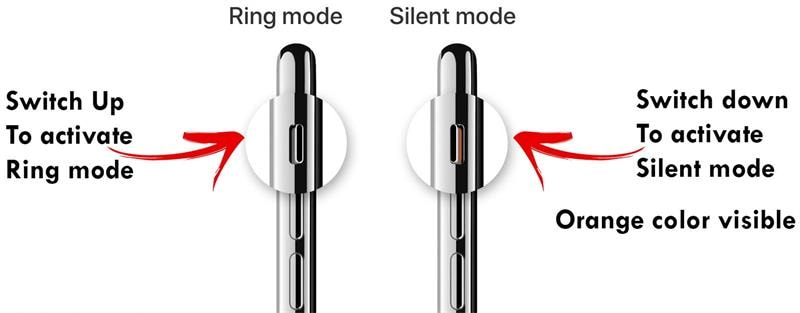
Als de stille knop niet werkt of niet reageert bij bediening, kan er een hardwarefout zijn. Je kunt met je iPhone naar een Apple supportcentrum gaan om dit te controleren.
Oplossing 2: Sluit alle apps en start de iPhone opnieuw op
Een iOS-apparaat opnieuw opstarten is een eenvoudige en effectieve manier om een reeks problemen op te lossen. Als de iPhone niet uit de stille modus komt, start hem dan opnieuw op om te zien of het probleem is opgelost.
Houd de "side" of zijknop en de volumeknop omhoog (of omlaag) op het iOS-apparaat ingedrukt. Sleep de rode schuifregelaar naar rechts om de iPhone uit te schakelen. Om de iPhone opnieuw op te starten, wacht je een paar seconden en houd je de aan/uit-knop ingedrukt. Daarna kan het probleem van geen geluid op de iPhone opgelost zijn.
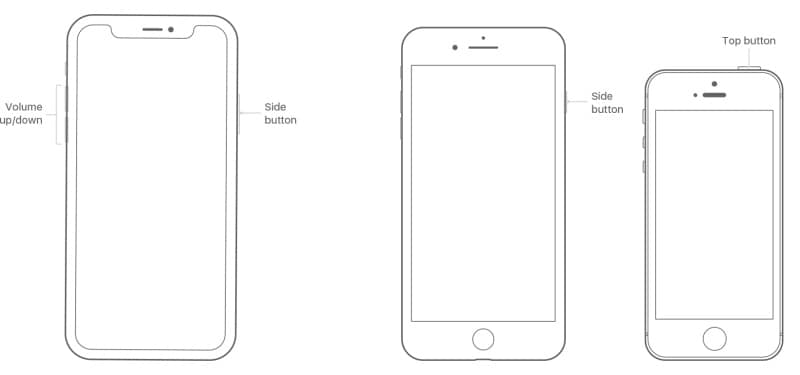
Oplossing 3: iOS bijwerken
Als je iPhone bevroren blijft in de stille modus na het opnieuw opstarten, upgrade dan je iOS om het probleem op te lossen. Het nieuwe iOS zal niet alleen een heleboel nieuwe functies met zich meebrengen, maar ook een aantal fouten in het oorspronkelijke iOS herstellen. In het onwaarschijnlijke geval van gegevensverlies is het aan te raden om eerst een back-up te maken van alle belangrijke gegevens. Alle informatie over het maken van een back-up van je iPhone-gegevens vind je hier.
Om te controleren of er iOS-updates beschikbaar zijn, open je de app "Instellingen" en ga je naar "Algemeen">"Software-updates". Als je iOS moet worden bijgewerkt, doe dat dan. Om je iOS bij te werken, moet je ervoor zorgen dat je iPhone verbonden is met een stabiel Wi-Fi-netwerk. Houd de iPhone ondertussen opgeladen tijdens de update.
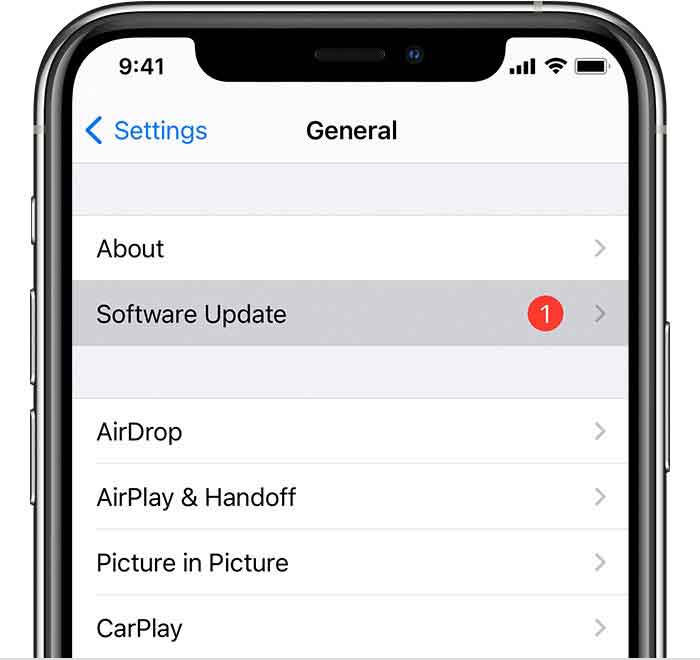
Oplossing 4: Assistive touch gebruiken
AssistiveTouch is een functie op de iPhone waarmee gebruikers toetsen kunnen bedienen met alternatieve functies op het scherm. Je kunt de instellingen van de volumeregeling gebruiken om je iPhone uit de stille modus te halen als je deze functie activeert.
Dit is hoe het wordt gebruikt.
Stap 1: Schakel AssistiveTouch in bij Instellingen > Algemeen > Toegankelijkheid > AssistiveTouch.
Of.
Stap 1: Ga naar Instellingen > Toegankelijkheid > Aanraking > AssistiveTouch.
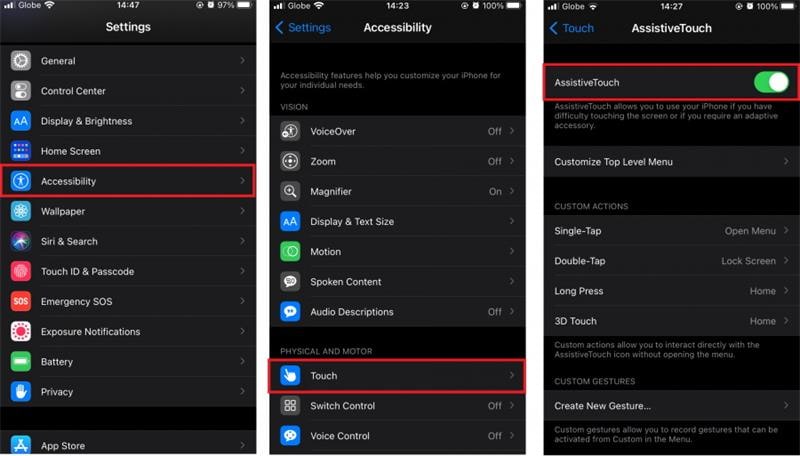
Stap 2: Selecteer 'Apparaat' en vervolgens 'Dempen' vanaf de witte stip op het scherm.
De stille modus van de iPhone is uitgeschakeld.
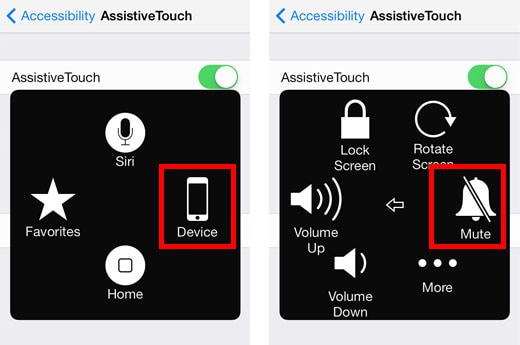
Oplossing 5: Controleer je geluidsinstellingen
Als de beltoon van de iPhone niet overgaat, is de instelling van de systeemringtone mogelijk gewijzigd. Alle Apple apparaten hebben de optie om bepaalde telefoonnummers te weigeren of te negeren. Het kan een bepaalde telemarketeer, een collega of een vriend zijn die ze koste wat het kost willen vermijden. Als deze contacten verboden zijn, hoor je de beltoon niet als je de telefoon opneemt. Als u geen beltoon hoort wanneer de andere partij u belt, kunt u dit doen.
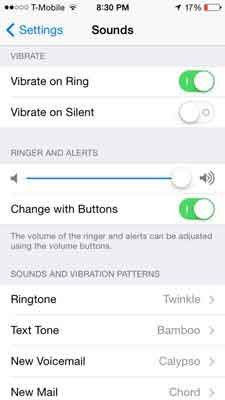
Oplossing 6: Controleer het iOS-systeem
Als alle bovenstaande methoden mislukken, kan de telefoon worden bijgewerkt naar het nieuwste besturingssysteem of worden gerepareerd met hulpprogramma's van derden. Wondershare is een entiteit die een van de beste tools voor het oplossen van iPhone OS-gerelateerde problemen kan delen - .Dr.Fone systeemherstel (iOS). Je kunt veel functies herstellen zonder gegevens te verliezen, specifieke functies van je telefoon repareren en de functionaliteit van apps vernieuwen. Deze strategie heeft positieve resultaten opgeleverd wanneer de iPhone 15, iPhone 14 en iPhone 13 niet overgaan.

Dr.Fone - System Repair
Zet je iPhone in de stille modus zonder gegevens te verliezen.
- Herstel alleen je iOS naar normaal zonder gegevensverlies.
- Diverse iOS-systeemproblemen verhelpen vast in herstelmodus, wit Apple logo, zwart scherm,looping bij starten, enz.
- Herstelt andere iPhone-fouten en iTunes-fouten, zoalsiTunes fout 4013, fout 14,iTunes fout 27,iTunes fout 9en meer.
- Compatibel met alle iPhone-, iPad- en iPod touch-modellen.
- Volledig compatibel met de nieuwste iOS-versie.

Stap 1: Download en installeer eerst Dr.Fone - System Repair (iOS) op je Win of Mac. Kies na het starten de optie 'Systeemherstel'.

Stap 2: Ga naar 'iPhone' > 'iOS Repair'. Sluit de telefoon aan die het probleem veroorzaakt en ga naar de interface 'Standaardreparatie'.

Stap 3: Na het herkennen van de mobiele telefoon zal Dr.Fone de basis modelinformatie van de mobiele telefoon weergeven. Eenmaal bevestigd, selecteer je de firmware en 'download' je deze.

Zodra je telefoon is gevonden, wordt een systeemreparatie gestart en wordt je telefoon op alle kritieke locaties met problemen gerepareerd.
Stap 4. Klik op 'Repair Now' en de mobiele telefoon wordt automatisch gerepareerd nadat de firmware-upgrade is voltooid.

Stap 5: Wanneer het proces is voltooid, wordt er een 'completion message' weergegeven.

Conclusie
Als je iPhone op mute staat, moet je het probleem zo snel mogelijk oplossen zodat je geen belangrijke meldingen mist. Gebruik een van de bovenstaande oplossingen om het probleem op te lossen en het apparaat terug te zetten naar de normale modus.




Piotr Jaworski
staff Editor
Over het algemeen geëvalueerd4.5(105hebben deelgenomen)